photoshop图象合成看我七十二变.ppt
- 格式:ppt
- 大小:874.00 KB
- 文档页数:10

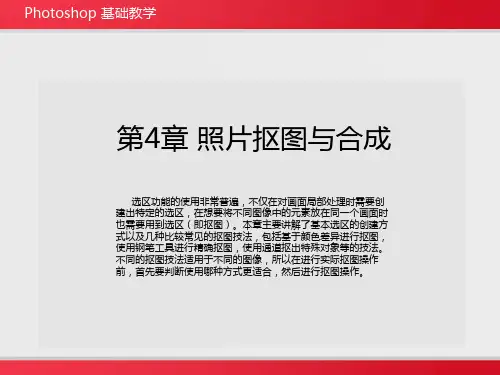
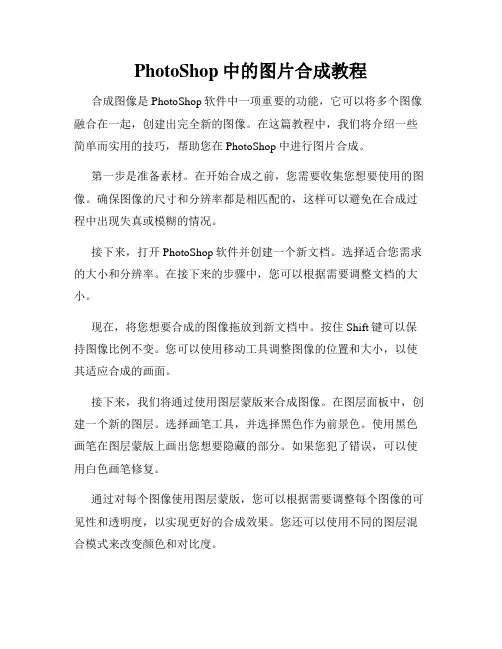
PhotoShop中的图片合成教程合成图像是PhotoShop软件中一项重要的功能,它可以将多个图像融合在一起,创建出完全新的图像。
在这篇教程中,我们将介绍一些简单而实用的技巧,帮助您在PhotoShop中进行图片合成。
第一步是准备素材。
在开始合成之前,您需要收集您想要使用的图像。
确保图像的尺寸和分辨率都是相匹配的,这样可以避免在合成过程中出现失真或模糊的情况。
接下来,打开PhotoShop软件并创建一个新文档。
选择适合您需求的大小和分辨率。
在接下来的步骤中,您可以根据需要调整文档的大小。
现在,将您想要合成的图像拖放到新文档中。
按住Shift键可以保持图像比例不变。
您可以使用移动工具调整图像的位置和大小,以使其适应合成的画面。
接下来,我们将通过使用图层蒙版来合成图像。
在图层面板中,创建一个新的图层。
选择画笔工具,并选择黑色作为前景色。
使用黑色画笔在图层蒙版上画出您想要隐藏的部分。
如果您犯了错误,可以使用白色画笔修复。
通过对每个图像使用图层蒙版,您可以根据需要调整每个图像的可见性和透明度,以实现更好的合成效果。
您还可以使用不同的图层混合模式来改变颜色和对比度。
另一个有用的技巧是使用修复工具。
如果您在合成过程中遇到需要移除的不必要元素,可以使用修复工具选择并修复这些区域。
修复工具可以根据周围的纹理和颜色,智能地填补图像中的空白。
此外,您还可以添加文本和图形来增加合成图像的效果和信息。
选择文字工具并在图像中创建一个文本图层。
您可以选择字体、大小和颜色,将文本放置在合适的位置。
最后,如果您对合成效果感到满意,可以保存您的合成图像。
选择文件菜单中的“保存为”选项,选择您喜欢的文件格式和保存位置,点击保存即可。
这些是在PhotoShop中进行图片合成的一些基本步骤和技巧。
通过熟练掌握这些技巧,并不断的进行尝试和实践,您将能够创造出令人惊叹的合成图像。
不断学习和探索,您将发现PhotoShop的无限潜力,并能够在创作中体现自己的想象力和创造力。


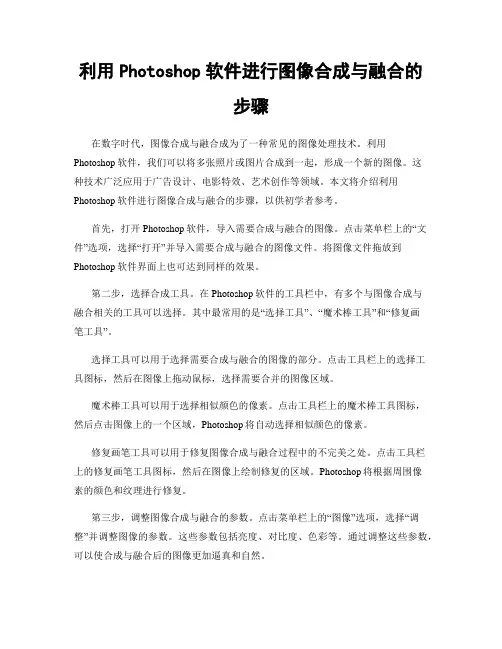
利用Photoshop软件进行图像合成与融合的步骤在数字时代,图像合成与融合成为了一种常见的图像处理技术。
利用Photoshop软件,我们可以将多张照片或图片合成到一起,形成一个新的图像。
这种技术广泛应用于广告设计、电影特效、艺术创作等领域。
本文将介绍利用Photoshop软件进行图像合成与融合的步骤,以供初学者参考。
首先,打开Photoshop软件,导入需要合成与融合的图像。
点击菜单栏上的“文件”选项,选择“打开”并导入需要合成与融合的图像文件。
将图像文件拖放到Photoshop软件界面上也可达到同样的效果。
第二步,选择合成工具。
在Photoshop软件的工具栏中,有多个与图像合成与融合相关的工具可以选择。
其中最常用的是“选择工具”、“魔术棒工具”和“修复画笔工具”。
选择工具可以用于选择需要合成与融合的图像的部分。
点击工具栏上的选择工具图标,然后在图像上拖动鼠标,选择需要合并的图像区域。
魔术棒工具可以用于选择相似颜色的像素。
点击工具栏上的魔术棒工具图标,然后点击图像上的一个区域,Photoshop将自动选择相似颜色的像素。
修复画笔工具可以用于修复图像合成与融合过程中的不完美之处。
点击工具栏上的修复画笔工具图标,然后在图像上绘制修复的区域。
Photoshop将根据周围像素的颜色和纹理进行修复。
第三步,调整图像合成与融合的参数。
点击菜单栏上的“图像”选项,选择“调整”并调整图像的参数。
这些参数包括亮度、对比度、色彩等。
通过调整这些参数,可以使合成与融合后的图像更加逼真和自然。
第四步,合成与融合图像。
选择好合成与融合的工具并调整参数后,可以开始合成与融合图像。
点击菜单栏上的“编辑”选项,选择“复制”并复制需要合成的图像。
然后点击菜单栏上的“编辑”选项,选择“粘贴”并将图像粘贴到合成图像的位置。
通过不断重复这个步骤,可以将多张图像合成到一起。
第五步,细节处理与修饰。
在完成图像合成与融合后,可以进行细节的处理与修饰。




